慕课堂是中国大学MOOC为师生提供的一款课堂教学工具,可用于课堂签到、练习、讨论等课堂教学活动,也可以用于与线上课程结合,进行混合式教学。教师可以应用慕课堂创建关联线上课堂或独立线下课堂,进而完成线上备课、线下混合式授课、线上查看汇总(线上学习+线下课堂)数据,帮助老师提升教学效率。
慕课堂有三大类型:
a. 独立线下慕课堂(独立慕课堂):未开设线上课程的老师,且本校没有任何适合的可用的课程资源的情况下,可创建独立慕课堂。同一个列表下的独立课堂,他们之间的题库,练习库,问卷库,教案库是共享的,无需复制。
b. 创建与自建课程关联的慕课堂:在中国大学MOOC平台已开设线上课程(mooc课程,ooc课程,spoc课程)的课程团队老师,可基于自己的线上课程创建并使用关联慕课堂。
c. 关联线上课程的慕课堂(关联他人课程的慕课堂):可基于本校他人自建的课程(mooc,ooc,spoc课程)或学校引进的外校课程创建关联慕课堂(mooc,ooc课程),待开课或进行中的学期都可创建关联慕课堂,如果已结课,但是学期是完全开放,也可以创建关联课堂,当天修改了结课设置,隔天生效,修改结课时间,立即生效。
下面主要介绍如何创建与自建课程关联的慕课堂:
在中国大学mooc平台上已开设课程的团队老师,可基于自己的线上课程创建并使用关联慕课堂(助教无法使用慕课堂),通过电脑端【课程管理后台】,进入自己当前学期的mooc或spoc课程:
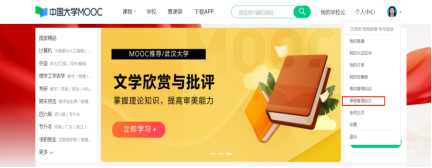
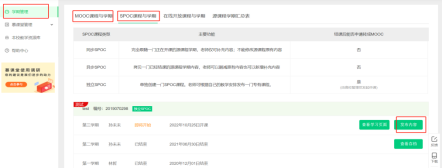
点击课程左侧导航【慕课堂管理】进入慕课堂管理界面:
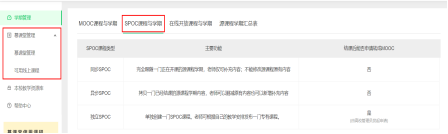
点击【+创建课堂】,输入课堂名称、上课时间等,点击【保存】,课堂创建成功,并且系统会分配六位字符的课堂码,学生可以在 APP 内输入课堂码加入课堂,也可以通过扫课堂二维码加入课堂:
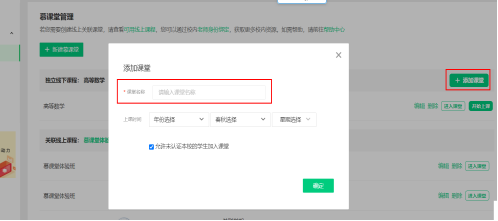
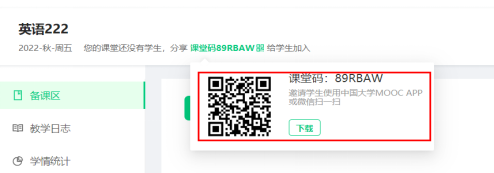
点击课堂名称后的编辑按钮 ,可以修改课堂信息:
未产生上课记录的空课堂,可以点击课堂名称后的删除按钮进行删除,如果要删除有上课数据的课堂,需要先删除上课记录,并踢出学生后,才可以点击课堂名称后的删除按钮进行删除(不建议操作);

慕课堂作为老师的教学工具,关联多种备课资源库(题库、练习库、问卷库、教案库),老师可按需使用。由于篇幅关系,这里就不一一介绍操作步骤。
慕课堂在上课前必须先备课,进入课堂---点击【备课区】--【添加备课】,设置备课使用日期(即上课日期),保存,点击【添加活动】:
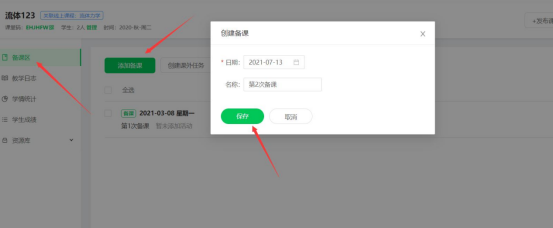
在备课菜单中,可以添加教案及四类教学活动:练习、问卷、公告、讨论(注意:只支持网页端备课,手机APP无法备课)。
◆添加教案:教案支持从教案库导入、从校级资源库添加、本地上传三种方式;
◆ 添加练习:在备课日期下点击【添加练习】,可以选择【从练习库导入】或【创建练习】;
◆【创建练习】需要手动录入题目内容,题目不可重复使用;
◆【从练习库导入】可以选择之前练习库中准备好的试卷,直接导入;
◆老师可对添加的练习进行编辑,删除,以及发送到练习库,进行复用;
◆编辑练习时,老师可以“直接添加题目”,“从题库添加”,“从校级资源库添加”,“复制文本快速录题‘’以及将练习的题目发送到题库;
◆老师还可以对练习进行答题限时、设置是否手动公布成绩等;
◆设置练习题目时的注意事项如下(由于慕课堂学生端不支持预览附件,请老师尤其注意不要添加附件):
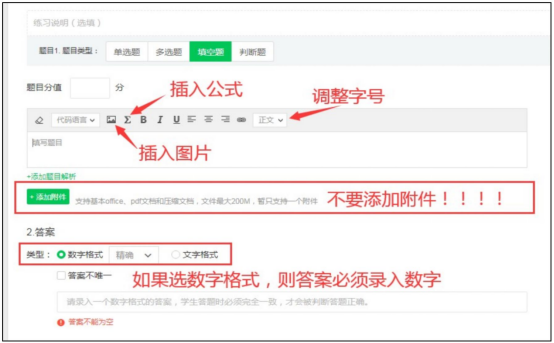
◆添加问卷:在备课日期下点击【添加问卷】,可以选择【从问卷库导入】或【创建问卷】
◆【创建问卷】需要手动录入问卷题目内容;【从问卷库导入】可以选择之前问卷库中准备好的问卷,直接导入问卷题目;
◆老师可以对添加的问卷进行编辑,删除,以及发送到问卷库,进行复用;
◆添加公告:在备课日期下点击【添加公告】,创建公告。利用默认的公告模板,可以发布本次课课后作业、下次课的课前预习任务,以及其他需要通知学生的信息;
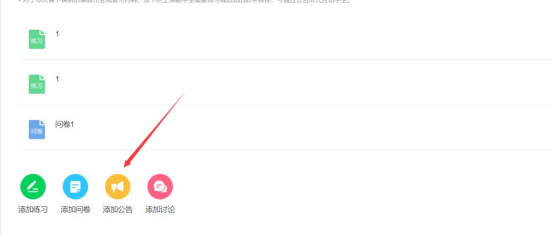
◆添加讨论:在备课日期下点击【添加讨论】,创建讨论。老师需要填写讨论主题及内容。
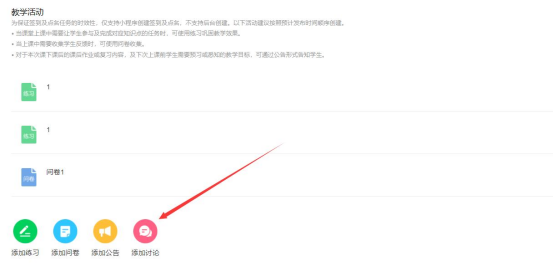
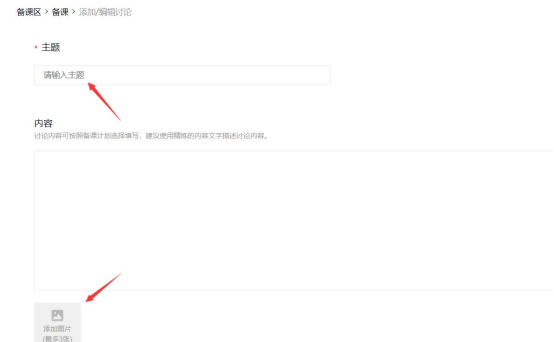
◆备课完成后,老师可将慕课堂左上角的课堂二维码或六位数字的课堂码发给学生,准备上课:
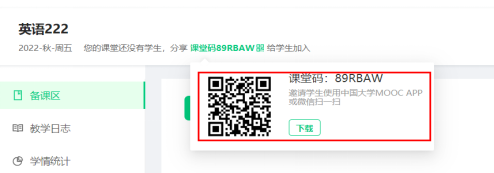
◆提示:慕课堂手机端只显示,课程当前学期下本人所在课程团队创建的慕课堂。如果手机端不显示已创建好的慕课堂,老师需再次发布该慕课堂所在学期的课程介绍页。同时提醒学生下载中国大学mooc的APP来使用慕课堂!
慕课堂除了用于上课教学互动外,老师还可以给学生布置课外任务,可以推送关联课程的视频,文档,讨论,测验,作业,考试/本校资源库中开放课程的视频资源,以及课下练习、问卷,并支持查看学生是否完成了学习任务。老师可以用电脑端或APP端布置课外任务。
1)电脑端:老师进入慕课堂后台,在【备课区】,点击【创建课外任务】;
2)手机APP端
◆老师在手机APP中登录备课账号,进入【我的教学】—【慕课堂】,选择自己的慕课堂,进入后点击“发布课外任务”;
◆输入任务标题和说明,添加课时、从练习库添加练习、从问卷库添加问卷;
◆如果要删除某个任务,点击右上角的“╳”去除;选择发布时间和任务截止时间,发布成功后, 可用微信或QQ方式分享给学生;
◆老师发布任务后,学生将在“慕课堂智慧教学”公众号或APP课堂首页中收到学习任务提醒。
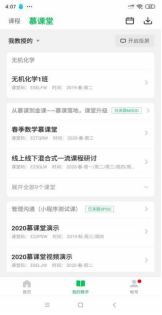
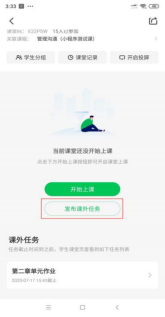
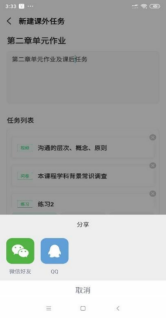
◆平台已上线批量复制备课和课外任务功能,进入课堂---点击【备课区】-勾选要复制的备课记录和课外任务--【批量复制】;
◆老师可以使用【慕课堂电脑端】【中国大学MOOC APP】 【慕课堂小程序】这三种方式进行上课/下课;
◆注意:a.如果老师未点击下课,上课24小时后系统会自动下课,下课后学生无法参与课堂活动;b.老师发布的课堂活动,暂无其他提醒方式通知学生,学生需要在APP中刷新后才可见。
◆期间可以签到、点名、发布练习、问卷、讨论、公告、随机分组、教案等活动。
◆课堂上课结束后,老师可在电脑端的【教学日志】,查看或删除历次课堂的上课记录和课外任务记录;
◆在慕课堂左侧点击【学情统计】,可以查看慕课堂班级学生在当前课程中关于线下课堂和线上课程两个维度的统计数据。
◆除了从课堂维度查看数据之外,点击左侧【学生成绩】,可以查看学生维度的统计数据,关联mooc或spoc课程的慕课堂,可以在学习表现中看到学生的视频观看个数、次数、时长、讨论区主题数、评论数、回复数、线上课程的学习总成绩。
◆在慕课堂左上角点击【管理】,可以查看慕课堂班级学生的信息及分组情况,并可以导出数据;如果老师发现学生的账号有误,可在此处点击【踢出课堂】踢掉多余的学生账号。
以上是创建慕课堂步骤简单且较全面的介绍,慕课堂具备以下的亮点功能:
◆7大课堂活动:签到,练习,点名,问卷,讨论,公告,学生随机分组
◆课外任务功能:课前预习,课前公告,课后复习
◆四大库:题库,练习库,问卷库,教案库
◆多端便捷上课:支持电脑网页,中国大学MOOC APP,微信小程序
◆全面数据报告:学情数据,教学数据,成绩管理
更多详细介绍,请点击链接查看:http://help.icourse163.org/;
中国大学MOOC平台校管理员:孙未未 联系方式:18257726705/656705;
中国大学MOOC售后:李雁 微信号:17622621558

